بواسطة سوبريا برابهو
Cortana هو مساعد صوت Microsoft. يمكنك رؤية أيقونته موجودة على شريط المهام. إنها ميزة تم تطويرها بواسطة Microsoft للحصول على مساعدة رقمية أفضل كجزء من نظام التشغيل. تم دمجها باستخدام الذكاء الاصطناعي. تساعدك Cortana في أداء مهام مثل التحقق من أحداث التقويم أو فتح تطبيق موسيقى وما إلى ذلك. إنه يعمل فقط على أجهزة الكمبيوتر والأجهزة التي تعمل بنظام Windows.
تخطط Microsoft لإعادة نشر Cortana هذا العام كتطبيق مستقل بميزات أفضل. يمكنك البدء في استخدام Cortana بالنقر فوق شعار Cortana الموجود على شريط المهام أو ببساطة عن طريق الضغط على مفتاح شعار Windows + C. إذا كنت تريد تغيير اللغة التي تستخدمها Cortana ، فيرجى متابعة قراءة هذه المقالة. سيوضح لك هذا كيف يمكنك تغيير لغة Cortana في نظام التشغيل Windows 10.
الطريقة: كيفية تغيير اللغة التي يستخدمها Cortana في نظام التشغيل Windows 10
نحن نستخدم إعدادات الوقت واللغة لتغيير لغة Cortana.
الخطوة 1: اضغط مفتاح Win + I. هذا يفتح نافذة الإعدادات.
حدد الآن الوقت واللغة.

الخطوة 2: اختر منطقة تحت الوقت واللغة.
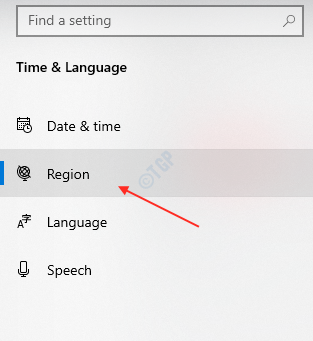
الخطوة 3: حدد ملف الدولة او المنطقة الذي تريده.
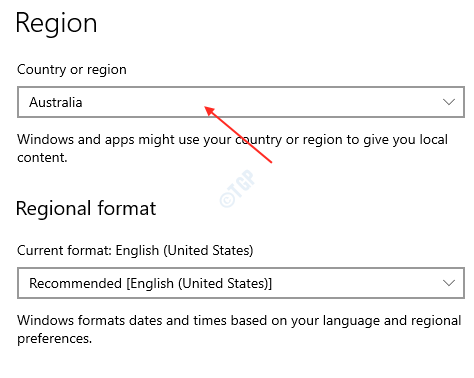
الخطوة 4: حدد الآن لغة الخيار من خلال النقر فوقه.
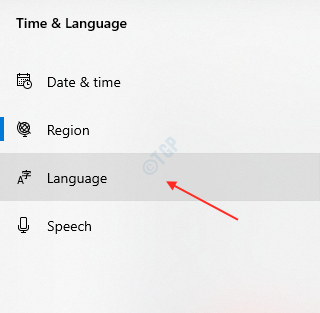
الخطوة 5: ستسمح لك هذه الخطوة بإضافة اللغات المفضلة.
انقر أضف لغة.
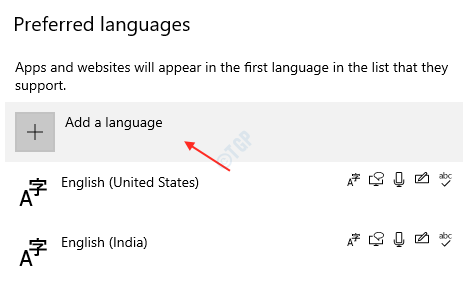
الخطوة 6: بعد ظهور نافذة "اختيار لغة للتثبيت" ، يجب عليك كتابة اسم البلد لتحديد اللغة من الاقتراحات كما هو موضح أدناه.
اكتب البلد أو اللغة (مثل أستراليا) واختر اللغة المناسبة بالنقر عليها.
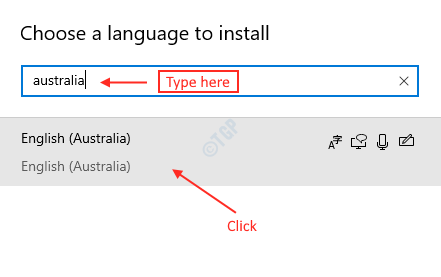
انقر التالي.
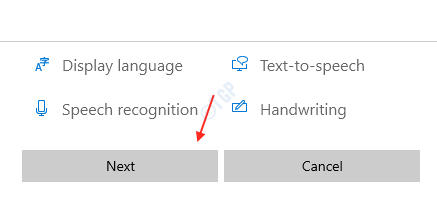
الخطوة 7: بعد النقر فوق التالي ، سيظهر لك مربع تثبيت ميزات اللغة خيار التحقق.
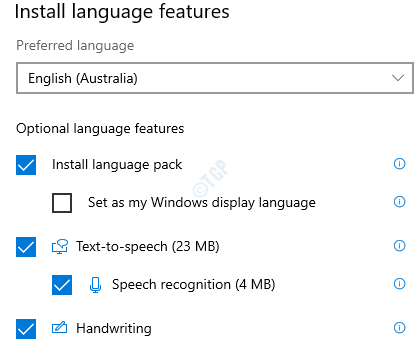
بعد تحديد مربعات الاختيار ، انقر فوق تثبيت للمضي قدما.
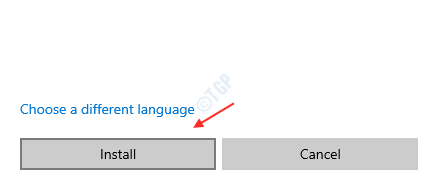
الخطوة 8: سيبدأ تنزيل اللغة التي حددتها.
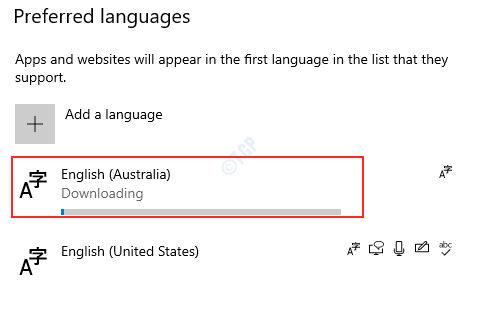
بعد اكتمال التنزيل.
يجب عليك تحديد لغة عرض Windows التي تريدها ، من القائمة المنسدلة.
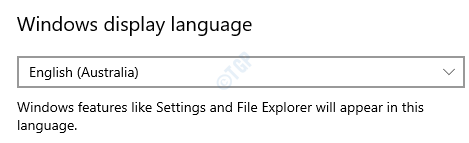
الخطوة 9: من أجل تطبيق هذا التغيير ، تحتاج إلى تسجيل الخروج كمستخدم وسوف ينعكس على الشاشة في المرة التالية التي تسجل فيها الدخول.
لذلك سيسألك Windows عما إذا كنت تريد تسجيل الخروج الآن أو لاحقًا.
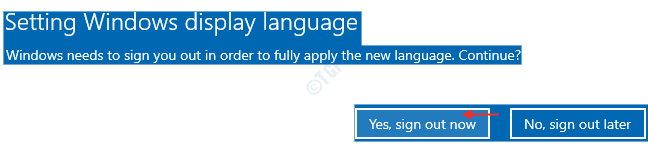
في المرة التالية التي تقوم فيها بتسجيل الدخول إلى نظامك ، يمكنك أن ترى أن لغة العرض هي اللغة التي اخترتها كلغة مفضلة.
حاول استخدام Cortana وتحقق مما إذا كانت تستخدم اللغة المفضلة.
آمل أن يكون هذا المقال قد ساعدك. شكرا لك!

